
Оновлення сервера Valheim
Якщо Ви маєте власний ігровий сервер, Вам обов'язково потрібно знати, як його оновлювати та вносити нові доповнення. У цій статті Ви дізнаєтеся, як оновити свій виділений сервер Valheim.
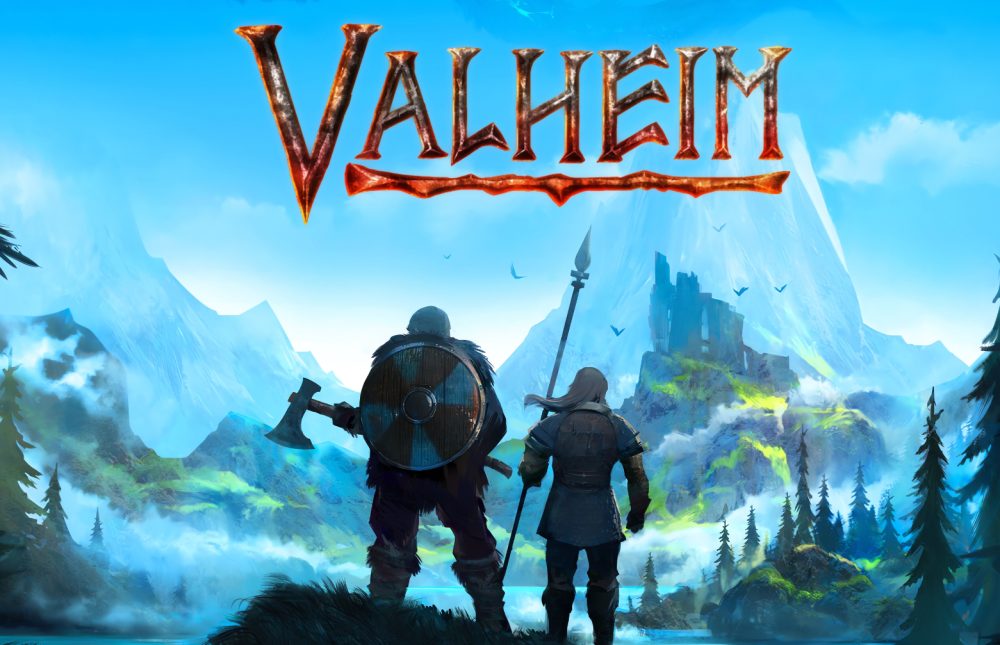
TIP
Насамперед пропонуємо ознайомитися з нашою автоматичною системою бекапів усіх Ваших серверів в панелі GODLIKE! Щоб дізнатися більше, натисніть на посилання
Збереження останнього ігрового стану сервера
Перш ніж оновлювати виділений сервер Valheim, Вам потрібно переконатися, що на Вашому сервері збережено останній ігровий стан.
TIP
Якщо Ваш сервер не працює активно, Вам не обов'язково це робити
За замовчуванням сервери Valheim автоматично зберігають свій ігровий стан кожні 20 хвилин. У консолі сервера Valheim Ви часто бачитимете повідомлення про це. Приклад: 02/21/2021 14:10:07: World saved (773.1636ms).
IMPORTANT
Це важливо відзначити, щоб не гаяти час, коли шукатимете останнє завершене збереження сервера
Як адміністратор, підключений до сервера Valheim, Ви можете виконати команду save у консолі F5. Сервер збереже останній стан гри, щоб не відбулося значного відкату при перезапуску сервера.
CAUTION
Перед тим, як почати гру після цього, переконайтеся, що на сервері немає гравців
Якщо є гравці, які активно підключені до сервера, рекомендується поінформувати їх про майбутнє оновлення та перезапуск сервера. Будьте добрим адміністратором Валхейму і попередьте гравців принаймні за 5 хвилин, щоб вони мали достатньо часу повернутися в безпечне місце, щоб вийти з системи та підготуватися до оновлення сервера. Інакше гравці, які не знають про це, можуть повернутися до гри й відчути "відкат" або опинитися в небезпечному становищі, з яким доведеться боротися.
Зупинка процесу роботи сервера Valheim
Коли виділений сервер Valheim працює, у командному рядку буде відкрито додаток "valheim_server.exe". Цей рядок демонструє стан сервера, оскільки він відображає різноманітну інформацію про сервер, починаючи від з'єднань гравців, подій на сервері тощо.
Щоб надіслати сигнал про завершення роботи командного рядка, натисніть одночасно клавіші CTRL і C. У більшості випадків це призведе до автоматичного і примусового закриття командного рядка.
IMPORTANT
Якщо командний рядок не вдалося закрити, обов'язково прочитайте останній рядок для отримання подальших інструкцій
Після успішного завершення роботи, файлу більше не буде видно на панелі завдань вашого вікна.
Як провести оновлення за допомогою Steam консолі?
1) Запустіть Steam та увійдіть до свого акаунта.
2) Переконайтеся, що Ви завантажили останню версію гри.
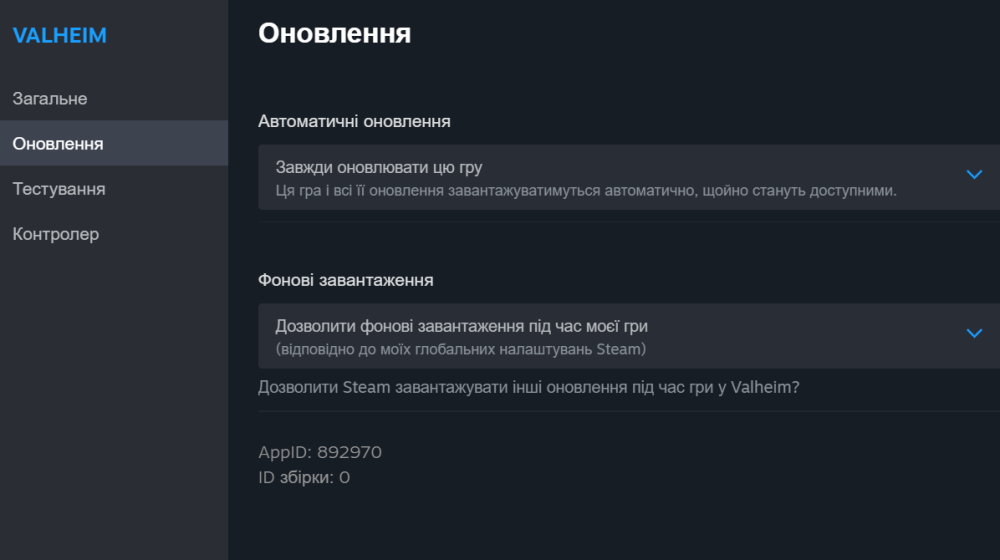
3) Перейдіть до консолі. Щоб відкрити консоль, натисніть на клавіатурі CTRL + R та у новому віконці пропишіть команду "steam://open/console", після чого натисніть Enter.
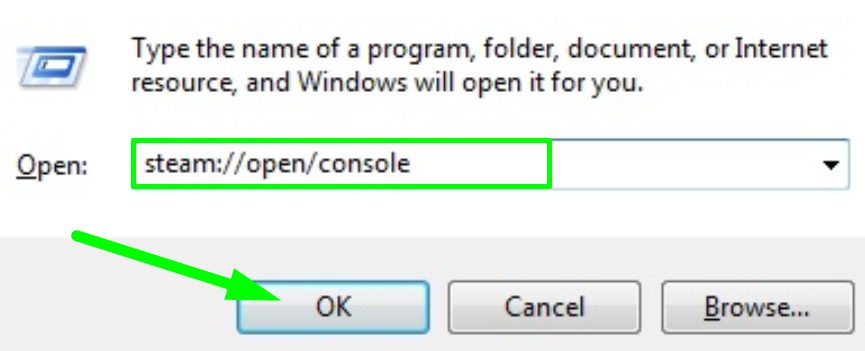
TIP
Якщо консоль працює не правильно, пропишіть login й Ваш Steam логін та натисніть Enter, після чого впишіть пароль від акаунта
4) Після входу в систему спрямуйте консоль Steam до файлів вашого сервера Valheim, для цього введіть: force_install_dir (Потім директорію (папку), в яку встановлені файли вашого сервера) та натисніть Enter.
![]()
5) Коли Ви під'єднали консоль до папки, введіть в консолі команду app_update 896660 та натисніть Enter. Після завершення введіть app_update 896660 validate.
![]()
6) Готово. Тепер пропишіть в консолі quit, щоб вийти з неї.
Тепер Ви знаєте головне, та вмієте оновлювати свій сервер Valheim. Грайте разом з GODLIKE.





 ua | USD
ua | USD en
en es
es de
de pl
pl fr
fr pt
pt it
it nl
nl hu
hu ro
ro sv
sv ja
ja nb
nb sk
sk







